一些用户在使用 iPhone 12 系列机型,或使用已经升级到 iOS 14 的设备时,可能会遇到“无法加入网络”的提示,如下图。
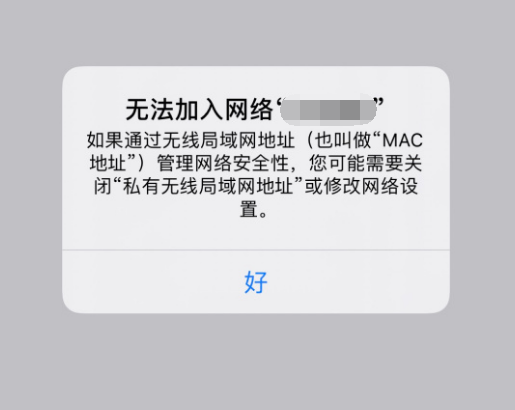
这个情况一般是因为,苹果在 iOS 14 中加入了一个新的选项,无线局域网设置中会默认开启“私有地址”的开关,这将使每个 SSID 使用一个私有 MAC 地址。如果出现 iPhone 无法连接 Wi-Fi 网络的情况,可以先在手机上关闭私有地址的设置:
打开“设置”-“无线局域网”,点击当前的 Wi-Fi 网络旁边的蓝色 i 图标,然后关闭“私有地址”,重新加入网络。
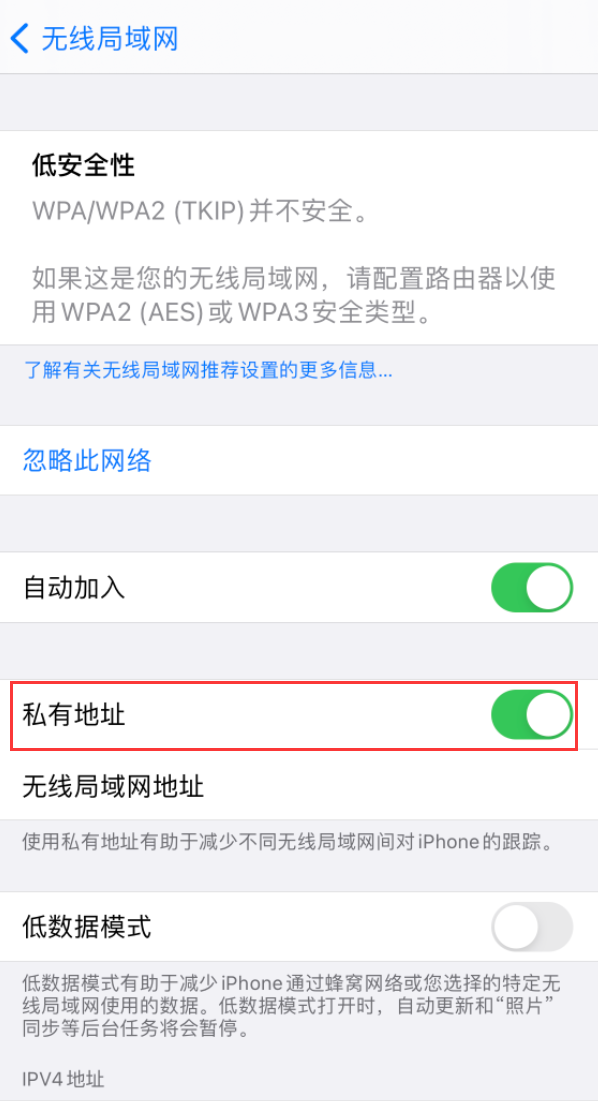
建议当您进行以上操作时,确保连接的 Wi-Fi 网络是可信赖的,以免影响到个人信息的安全。
如果在关闭“私有网络”开关之后,仍然无法正常连接网络:
1.确保当前 Wi-Fi 网络环境正常,查看其它设备是否能够正常连接;
2.重新启动设备:尝试重新启动您的 iOS 设备。然后重新启动您的路由器、线缆调制解调器或 DSL 调制解调器。要重新启动您的路由器或调制解调器,请拔下再插回电源插头。 重新启动每台设备后,看看问题是否修复。
3.还原网络设置:轻点“设置”-“通用”-“还原”-“还原网络设置”。这个操作不会抹除手机中的数据,但会还原 Wi-Fi 网络和密码、蜂窝网络设置以及您之前使用的 VPN 和 APN 设置。当您需要连接 Wi-Fi 网络时,需要重新输入密码。
4.将设备更新到最新的 iOS 正式版。
如果以上方法无法解决您的问题,设备无法连接所有 Wi-Fi 网络,请及时联系苹果官方售后获得更多帮助及进行检修。

















